为文档创建封面并设置封面文字样式的方法
1、打开需要创建封面的文档,在“插入”选项卡的“页”组中单击“封面”按钮,在展开的下拉列表中选择需要使用的封面样式,如图1所示。
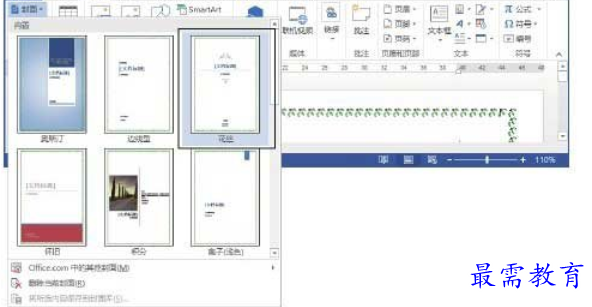
图1 选择封面样式
2、此时,选择的封面被插入文档的首页,然后在封面中需要输入信息的文本框中输入相关的信息,如图2所示。

图2 输入有关信息
3、在页面中框选文字,此时将出现浮动工具栏,对所选文字的样式进行设置,如图3所示。

图3 设置文字格式
4、选择标题文字后,在“开始”选项卡的“段落”组中单击“边框”按钮,在打开的下拉列表中选择“边框和底纹”选项,如图4所示。打开“边框和底纹”对话框,切换到“底纹”选项卡,对底纹样式进行设置,如图5所示。单击“确定”按钮关闭对话框后,封面中的标题文字添加了底纹,如图6所示。

图4 选择“边框和底纹”选项
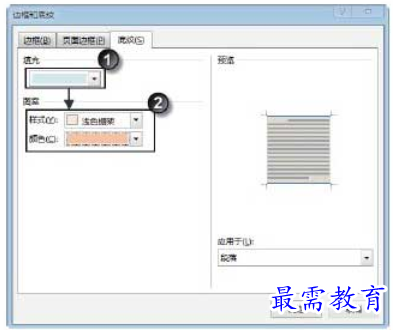
图5 设置底纹效果
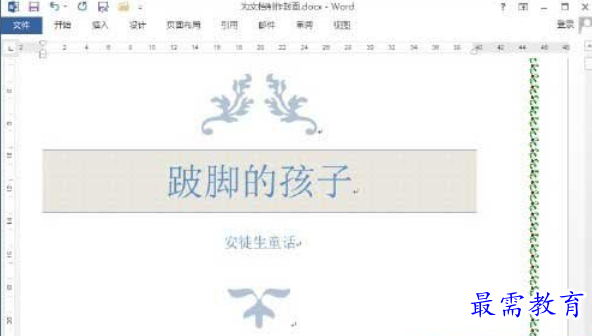
图6 添加底纹的效果
继续查找其他问题的答案?
-
Word 2019如何转换为PowerPoint?(视频讲解)
2021-01-258次播放
-
PowerPoint 2019如何为切换效果添加声音?(视频讲解)
2021-01-232次播放
-
PowerPoint 2019如何设置切换效果的属性?(视频讲解)
2021-01-232次播放
-
PowerPoint 2019如何为幻灯片添加切换效果?(视频讲解)
2021-01-230次播放
-
2021-01-199次播放
-
2021-01-193次播放
-
2021-01-192次播放
-
2021-01-191次播放
-
2021-01-1912次播放
-
2021-01-196次播放
 办公软件操作精英——周黎明
办公软件操作精英——周黎明
 湘公网安备:43011102000856号
湘公网安备:43011102000856号 

点击加载更多评论>>